الإعلانات
يترك دمج تقويم Google Home الكثير مما هو مرغوب فيه. بينما جعلت Google من السهل إنشاء حدث، يمكنك فقط إضافته إلى تقويم Google الأساسي. إذا كنت تريد استخدام تقاويم Google الأخرى ، فهذا غير ممكن.
ولكن ماذا عن إضافة الأحداث إلى تقويم iPhone الخاص بك؟ مع هذا التطبيق الصغير IFTTT، يمكنك أن تفعل ذلك بالضبط.
أولا ، تأكد من تطبيق IFTTT مثبت على جهاز iOS الخاص بك ، ثم قم بتنشيط بريمج. يمكنك تحديد اسم تقويم iOS. إذا تركته فارغًا ، فسيتم تعيين الأحداث الجديدة افتراضيًا على تقويم iOS الأساسي.
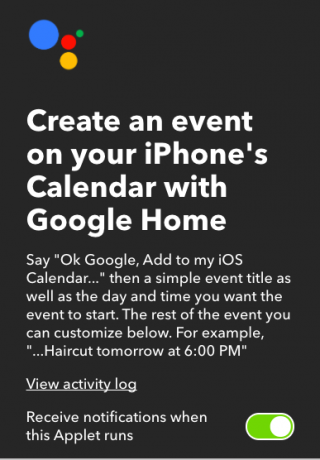
لإضافة حدث إلى تقويم iOS الخاص بك ، استخدم الأمر الصوتي التالي:
"Ok Google ، أضف إلى قصتي لتقويم iOS غدًا في الساعة 6 مساءً."
الآن ، التطبيق الصغير محدود إلى حد ما. يجب أن تكون حذرا للغاية في صياغة الخاص بك، وإلا فإن Google Home سيؤكد أنه يضيف الحدث إلى تقويمك ، ولن يظهر شيء فعليًا في تقويمك.
يبدو أنها مفيدة حقًا للأحداث في غضون أسبوع واحد من إنشائها. يمكنك استخدام كلمات مثل "اليوم" و "غدًا" وأيام الأسبوع. إذا قلت "أضف إلى قصتي لتقويم iOS يوم السبت الساعة 6 مساءً" ، فستتم إضافة الحدث يوم السبت القادم.
يبدو أن عبارة "الأسبوع المقبل" تعمل أيضًا ، حيث سيؤدي استخدام هذا الأمر الصوتي يوم الخميس إلى إضافة الحدث ليوم الأربعاء التالي. ومع ذلك ، لم ينجح استخدام التواريخ الدقيقة بالنسبة لنا.
كما هو الحال مع معظم الأشياء المتعلقة بـ Google Home ، إذا كان لديك هاتف Android مع مساعد Google ، بالإضافة إلى جهاز iPhone ، يمكنك استخدام هذه الأوامر الصوتية أيضًا.
هل لديك أي نصائح أو حيل لجعل Google Home يعمل بشكل أفضل مع تقويمك؟ اسمحوا لنا أن نعرف في التعليقات.
نانسي كاتبة ومحررة تقيم في واشنطن العاصمة. عملت سابقًا كمحرر للشرق الأوسط في The Next Web وتعمل حاليًا في مركز أبحاث مقره DC حول الاتصالات والتواصل عبر وسائل التواصل الاجتماعي.